Nuestro equipo de editores e investigadores capacitados han sido autores de este artículo y lo han validado por su precisión y amplitud.
wikiHow's Content Management Team revisa cuidadosamente el trabajo de nuestro personal editorial para asegurar que cada artículo cumpla con nuestros altos estándares de calidad.
Este artículo ha sido visto 21 850 veces.
En Microsoft Word, puedes hacer muchas más cosas que simplemente editar texto. Puedes crear tablas y gráficos, agregar archivos multimedia, dibujar figuras y darles formato. Estos simples pasos rápidos te guiarán para que puedas dibujar una figura 3D o agregarles efectos tridimensionales a figuras ya existentes. Antes de comenzar, asegúrate de tener instalada la versión más reciente de Microsoft Word.
Pasos
Método 1
Método 1 de 3:Dibujar objetos 3D
-
1Selecciona Insertar > Forma. El menú "Insertar" se encuentra en la parte superior de la pantalla.
- Si usas una Mac, ahora verás un menú de formas en el lado derecho de la pantalla.
- Si usas una PC, ahora verás un menú desplegable de formas.
-
2Selecciona una forma 3D. A medida que te desplaces a lo largo de las formas disponibles, irás encontrando una pequeña selección de objetos en 3D prediseñados, entre ellos, un cubo, un cilindro (una "lata") y un bisel. Haz clic en la forma deseada para seleccionarla.
-
3Dibuja una forma en 3D. Haz clic en cualquier lugar del documento y se dibujará la forma con medidas predeterminadas, normalmente 1 pulgada por 1 pulgada (o un tamaño similar).
- También puedes hacer clic y arrastrar el cursor para dibujar la forma con el tamaño que desees.
-
4Modifica la forma. Para hacerlo, primero haz clic en ella y aparecerán unos cuadros de modificación de tamaño. Luego haz clic en uno de esos cuadros, y arrástralo para ajustar el tamaño del objeto y cambiar también la dirección a la que apunta.
Método 2
Método 2 de 3:Convertir objetos 2D a 3D
-
1Selecciona Insertar > Forma. El menú "Insertar" se encuentra en la parte superior de la pantalla.
- Si usas una Mac, ahora verás un menú de formas en el lado derecho de la pantalla.
- Si usas una PC, ahora verás un menú desplegable de formas.
-
2Dibuja un objeto en 2D. Haz clic en el objeto en 2D que quieras convertir a uno de tres dimensiones. Haz clic en el documento y aparecerá la forma.
-
3Abre el menú de formato. Haz clic derecho (Ctrl+clic si usas una Mac) y selecciona "Formato de forma".
-
4Gira el objeto en tres dimensiones. Selecciona "Giro 3D" y utiliza los botones que aparecen para girar el objeto a lo largo de los ejes X, Y y Z. Continúa ajustando la forma hasta que esté apuntando a la dirección deseada.
- Es necesario que gires la forma a lo largo de los ejes X y Y para poder ver la profundidad que pretendes agregar.
-
5Agrégale más profundidad al objeto. Sin salir todavía del menú "Formato de forma", ve a Giro 3D > Profundidad y Superficie. Aumenta el valor de "Profundidad" hasta que alcances el nivel deseado y observa cómo tu forma bidimensional se convierte en una tridimensional.
- Puedes seguir ajustando el nivel de profundidad y los ángulos de X, Y y Z hasta que estés conforme con el aspecto de tu objeto 3D.
- Puedes agregar más efectos en la parte superior e inferior del objeto ingresando en el menú Formato 3D > Bisel.
-
6Haz clic en Aceptar cuando hayas terminado.
Método 3
Método 3 de 3:Agregarle efectos 3D a un texto o a un objeto de WordArt
-
1Agrega un cuadro de texto o un objeto de WordArt. Selecciona Insertar > Cuadro de texto o Insertar > WordArt. El menú Insertar se encuentra en la parte superior de la pantalla. Dibuja el cuadro y escribe el texto que quieras en él.
-
2Agrégale efectos 3D al cuadro. Haz clic derecho (Ctrl+clic si usas una Mac) en el cuadro de texto o en el objeto de WordArt y selecciona "Formato de forma" en el menú desplegable. Debajo de "Giro 3D", cambia los números correspondientes al eje X o Y. Debajo de "Formato 3D", aumenta el valor de profundidad.
- Puedes seguir ajustando el nivel de profundidad y los ángulos de X, Y y Z hasta que estés conforme con el aspecto de tu objeto 3D.
- Para que los efectos que has aplicado en el objeto luzcan mejor, puedes cambiar el color de relleno desde el menú "Formato de forma".
-
3Agrégales efectos 3D a las letras. Haz clic derecho (Ctrl+clic si usas una Mac) en el cuadro de texto o en el objeto de WordArt y selecciona "Formato de forma" en el menú desplegable. Debajo de "Giro 3D", cambia los números correspondientes al eje X o Y. Debajo de "Formato 3D", aumenta el valor de profundidad.
- Para que los efectos que has aplicado en el objeto luzcan mejor, puedes cambiar el color de relleno desde el menú "Formato de efectos de texto".
Consejos
- Si nunca antes has creado objetos 3D, sería bueno que empieces con una forma simple.
- Prueba las opciones de color y sombreado del menú Formato de autoforma > Relleno y Formato de autoforma > Formato 3D > Profundidad y Superficie.




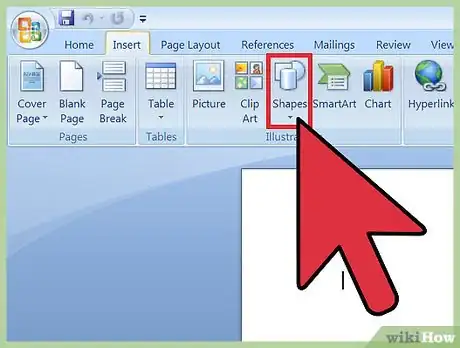
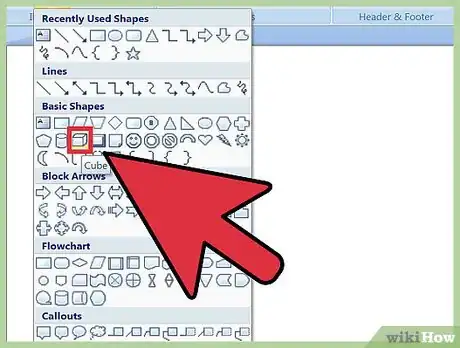
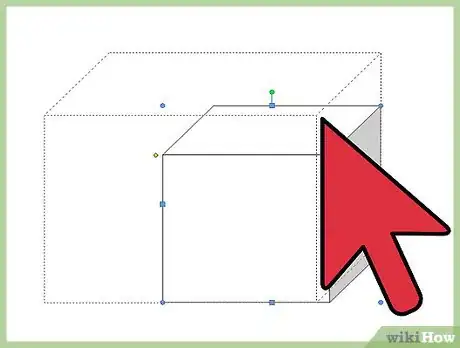
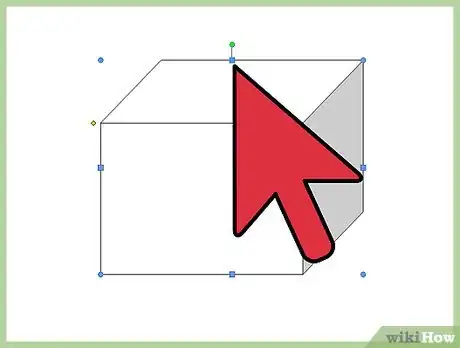
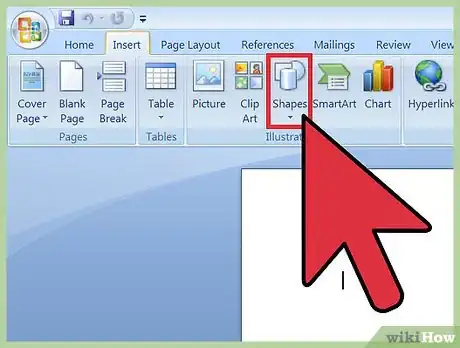
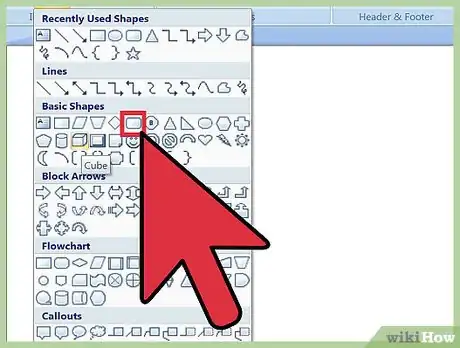
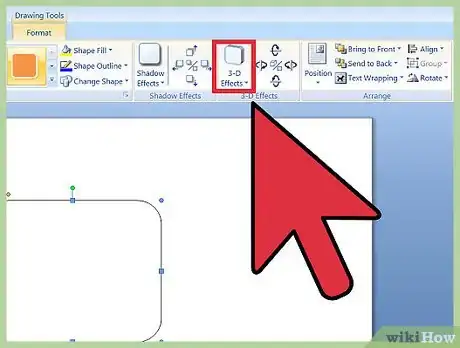
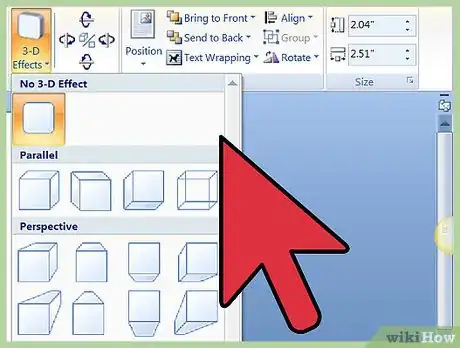
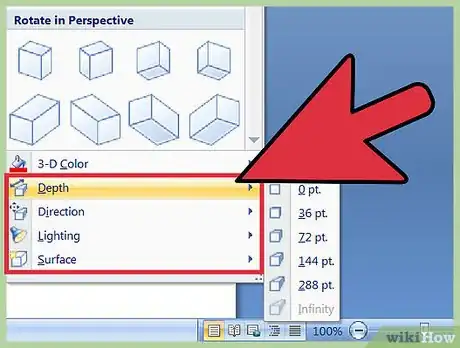
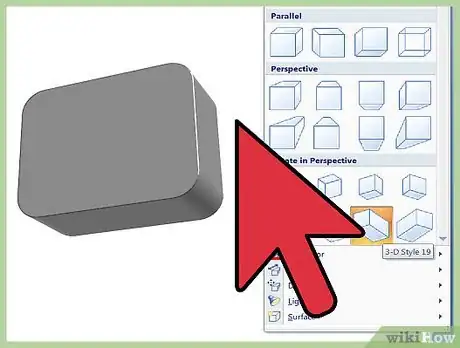
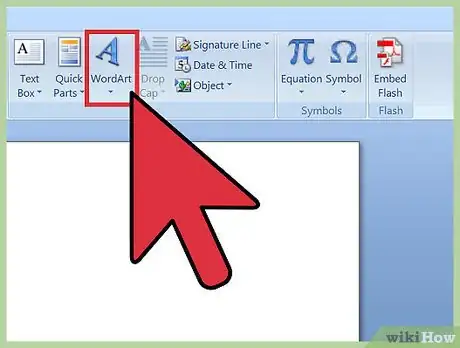
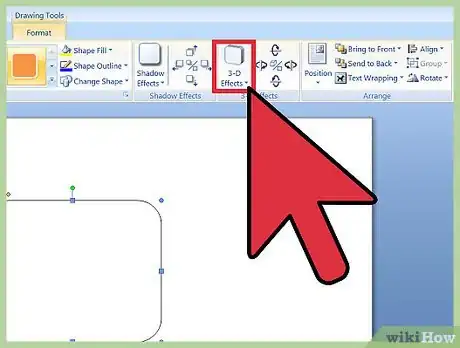
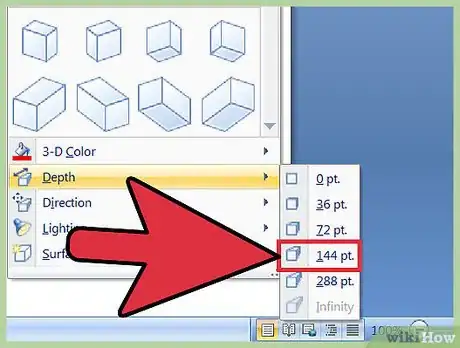
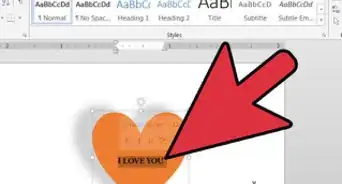

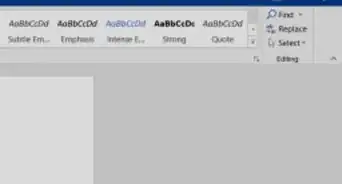
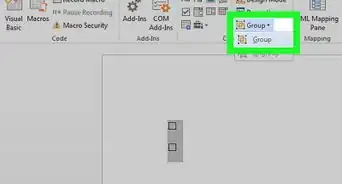
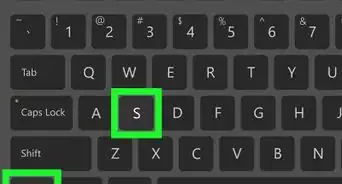

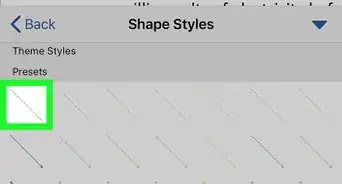

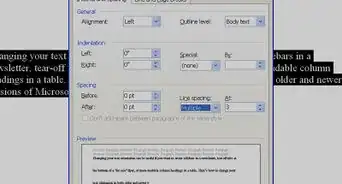
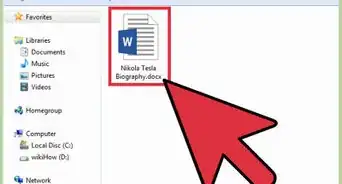
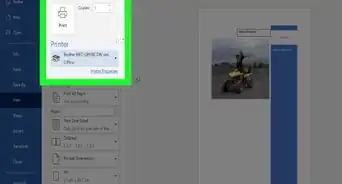
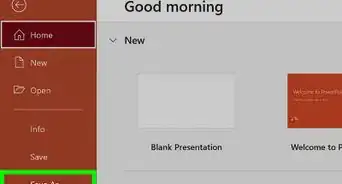

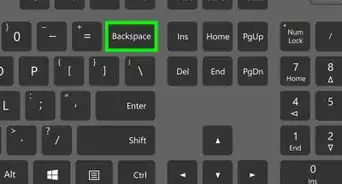
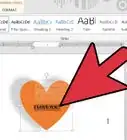

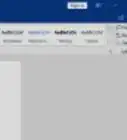
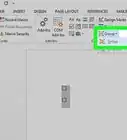

wikiHow's Content Management Team revisa cuidadosamente el trabajo de nuestro personal editorial para asegurar que cada artículo cumpla con nuestros altos estándares de calidad. Este artículo ha sido visto 21 850 veces.